clear 清屏幕
ps 正在运行的某个进程的状态
ps –ef 查看所有进程
ps –ef | grep ssh 查找某一进程kill 杀掉某一进程
kill 2868
杀掉
2868
编号的进程
kill -9 2868
强制杀死进程
su – 用户名 单签
切换目录命令
cd
:
使用cd app 切换到app目录
cd .. 切换到上一层目录
cd / 切换到系统根目录
cd ~ 切换到用户主目录
cd – 切换到上一个所在目录
列出文件列表:
ls ll dir(*****)
ls -a 显示所有文件或目录(包含隐藏的文件)
ls -l 缩写成ll
创建目录和移除目录:
mkdir
rmdir
mkdir –p app2/test 级联创建aap2以及test目
rmdir app 删除app目录
浏览文件
【cat、more、less】
cat用于显示文件的内容。格式:cat[参数]<文件名>
cat yum.conf
【tail
】最常用:
用于显示文件后几行的内容
用法
:
tail -10 /etc/passwd 查看后10行数据
tail -f catalina.log 动态查看日志(*****)
ctrl+c 结束查看
文件操作:
rm -rf a 不询问递归删除
【cp、mv】
cp(copy)命令复制到某目录时,需要指定源文件名与目标文件名或目录。
cp a.txt b.txt 将a.txt复制为b.txt文件
cp a.txt ../ 将a.txt文件复制到上一层目录中
mv 移动或者重命名
mv a.txt ../ 将a.txt文件移动到上一层目录中
mv a.txt b.txt 将a.txt文件重命名为b.txt
【tar】命令:
(*****
打包或解压
)
常用参数:
-c:创建一个新tar文件
-v:显示运行过程的信息
-f:指定文件名
-z:调用gzip压缩命令进行压缩
-t:查看压缩文件的内容
-x:解开tar文件
打包并且压缩:
tar –zcvf xxx.tar.gz ./*
解压
tar –
z
xvf xxx.tar.gz -C /usr/aaa
【find】命令
find指令用于查找符合条件的文件
find / -name “ins*” 查找文件名称是以ins开头的文件
find / -name “ins*” –ls
find / –user itcast –ls 查找用户itcast的文件
find / –user itcast –type d –ls 查找用户itcast的目录
find /-perm -777 –type d-ls 查找权限是777的文件
【grep】命令
查找文件里符合条件的字符串
用法: grep [选项]… PATTERN [FILE]…示例:
grep lang anaconda-ks.cfg 在文件中查找lang
grep lang anaconda-ks.cfg –color 高亮显示
其他常用命令
【pwd】
— present working directory
显示当前所在目录
【touch】
创建一个空文件
* touch a.txt
【ll -h】
友好显示文件大小
【wget】
* wget http://nginx.org/download/nginx-1.9.12.tar.gz
Vi
和
Vim
编辑器
====重要
-
Vim
编辑器:
三种模式:命令行、插入、底行模式。
切换到命令行模式:按Esc键;
切换到插入模式:按 i
键;
i 在当前位置前插入
切换到底行模式:按 :(冒号);
打开文件:vim file
修改文件:输入i进入插入模式
保存并退出:esc →:wq
不保存退出:esc →:q!
快捷键:
dd – 快速删除一行
yy – 复制当前行
nyy – 从当前行向后复制几行
p – 粘贴
R – 替换
-
重定向输出
>
和
>>
> 重定向输出,覆盖原有内容;>> 重定向输出,又追加功能;示例:
cat /etc/passwd > a.txt 将输出定向到a.txt中
cat /etc/passwd >> a.txt 输出并且追加
ifconfig > ifconfig.txt
-
管道
|
管道是Linux命令中重要的一个概念,其作用是将
一个命令的输出用作另一个命令的输入
。示例
ls –help | more 分页查询帮助信息
ps –ef | grep java 查询名称中包含java的进程
ifconfig | more
cat index.html | more
ps –ef | grep aio
系统管理命令
date 显示或设置系统时间
date 显示当前系统时间
date -s “2014-01-01 10:10:10“ 设置系统时间df 显示磁盘信息
df –h 友好显示大小free 显示内存状态
free –m 以mb单位显示内存组昂头top 显示,管理执行中的程序
du 显示目录或文件的大小。
du –h 显示当前目录的大小
who 显示目前登入系统的用户信息。
uname 显示系统信息。
uname -a 显示本机详细信息。依次为:内核名称(类别),主机名,内核版本号,内核版本,内核编译日期,硬件名,处理器类型,硬件平台类型,操作系统名称
-
Linux
的用户和组
用户的管理
useradd 添加一个用户
useradd test 添加test用户
useradd test -d /home/t1 指定用户home目录
passwd 设置、修改密码
passwd test 为test用户设置密码
切换登录:
ssh -l test -p 22 192.168.19.128
su – 用户名
userdel 删除一个用户
userdel test 删除test用户(不会删除home目录)
userdel –r test
删除用户以及
home
目录
ll
-rwxr–r– 1024 aaa.txt
421
-
组管理:
当在创建一个新用户user时,若没有指定他所属于的组,就建立一个和该用户同名的私有组
创建用户时也可以指定所在组
groupadd 创建组
groupadd public 创建一个名为public的组
useradd u1 –g public 创建用户指定组groupdel 删除组,如果该组有用户成员,必须先删除用户才能删除组。
groupdel public
-
id
,
su
命令
【id命令】
功能:查看一个用户的UID和GID用法:id [选项]… [用户名]
![]()
直接使用id
直接使用id 用户名
【su命令】
功能:切换用户。用法:su [选项]… [-] [用户 [参数]… ]示例:
su u1 切换到u1用户
su – u1 切换到u1用户,并且将环境也切换到u1用户的环境(推荐使用)
su – root
【账户文件】
/etc/passwd 用户文件/etc/shadow 密码文件/etc/group 组信息文件
【用户文件】
root:x:0:0:root:/root:/bin/bash账号名称: 在系统中是唯一的用户密码: 此字段存放加密口令用户标识码(User ID): 系统内部用它来标示用户组标识码(Group ID): 系统内部用它来标识用户属性用户相关信息: 例如用户全名等用户目录: 用户登录系统后所进入的目录用户环境: 用户工作的环境
【密码文件】
shadow文件中每条记录用冒号间隔的9个字段组成.用户名:用户登录到系统时使用的名字,而且是惟一的口令: 存放加密的口令最后一次修改时间: 标识从某一时刻起到用户最后一次修改时间最大时间间隔: 口令保持有效的最大天数,即多少天后必须修改口令最小时间间隔: 再次修改口令之间的最小天数警告时间:从系统开始警告到口令正式失效的天数不活动时间: 口令过期少天后,该账号被禁用失效时间:指示口令失效的绝对天数(从1970年1月1日开始计算)标志:未使用
【组文件】
root:x:0:组名:用户所属组组口令:一般不用GID:组ID用户列表:属于该组的所有用户
-
Linux
的权限命令
–重要(理解)
-
文件权限
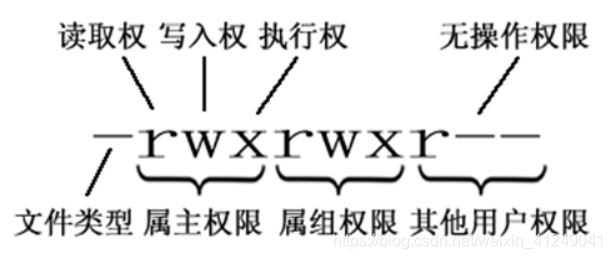
|
|
|
|
||||||
|
|
|
|
|
|
|
|
|
|
|
|
|
|
|
|
|
|
|
|
r:对文件是指可读取内容 对目录是可以ls
w:对文件是指可修改文件内容,对目录 是指可以在其中创建或删除子节点(目录或文件)
x:对文件是指是否可以运行这个文件,对目录是指是否可以cd进入这个目录
-
Linux
三种文件类型:
普通文件: 包括文本文件、数据文件、可执行的二进制程序文件等。
目录文件: Linux系统把目录看成是一种特殊的文件,利用它构成文件系统的树型结构。
设备文件: Linux系统把每一个设备都看成是一个文件
-
文件类型标识
普通文件(
–
)目录(
d
)符号链接(
l
)
*
进入
etc
可以查看,相当于快捷方式
字符设备文件(c)块设备文件(s)套接字(s)命名管道(p)
-
文件权限管理:
chmod 变更文件或目录的权限。
chmod 755 a.txt
chmod u=rwx,g=rx,o=rx a.txt
chmod 000 a.txt / chmod 777 a.txtchown 变更文件或目录改文件所属用户和组
chown u1:public a.txt :变更当前的目录或文件的所属用户和组
chown -R u1:public dir :变更目录中的所有的子目录及文件的所属用户和组
-
Linux
上常用网络操作
–重要
-
主机名配置
— 了解一下
hostname 查看主机名
hostname xxx 修改主机名 重启后无效
如果想要永久生效,可以修改/etc/sysconfig/network文件
-
IP
地址配置
— 重要
setup设置ip地址
ifconfig
查看
(
修改
)ip
地址
(
重启后无效
)
ifconfig eth0 192.168.12.22
修改
ip
地址
ifconfig eth0 up
ifconfig eth0 down
如果想要永久生效
修改 /etc/sysconfig/network-scripts/ifcfg-eth0文件
-
域名映射
— 重要
/etc/hosts文件用于在通过主机名进行访问时做ip地址解析之用

-
网络服务管理
— 重要
service network status 查看指定服务的状态
service network stop
停止指定服务
service network start
启动指定服务
service network restart
重启指定服务
service –status–all 查看系统中所有后台服务
netstat –nltp 查看系统中网络进程的端口监听情况
防火墙设置
防火墙根据配置文件/etc/sysconfig/iptables来控制本机的”出”、”入”网络访问行为。
service iptables status 查看防火墙状态
service iptables stop
关闭防火墙
/sbin/iptables -I INPUT -p tcp –dport 3306 -j ACCEPT
/etc/rc.d/init.d/iptables save
/etc/init.d/iptables status
service iptables start 启动防火墙
chkconfig iptables off 禁止防火墙自启
-
Linux
上软件安装
–重要
- Linux上的软件安装有以下几种常见方式介绍
-
二进制发布包
软件已经针对具体平台编译打包发布,只要解压,修改配置即可
-
RPM包
软件已经按照redhat的包管理工具规范RPM进行打包发布,需要获取到相应的软件RPM发布包,然后用RPM命令进行安装
-
Yum在线安装
软件已经以RPM规范打包,但发布在了网络上的一些服务器上,可用yum在线安装服务器上的rpm软件,并且会自动解决软件安装过程中的库依赖问题
-
源码编译安装
软件以源码工程的形式发布,需要获取到源码工程后用相应开发工具进行编译打包部署。
- 上传与下载工具介绍
-
FileZilla
![]()
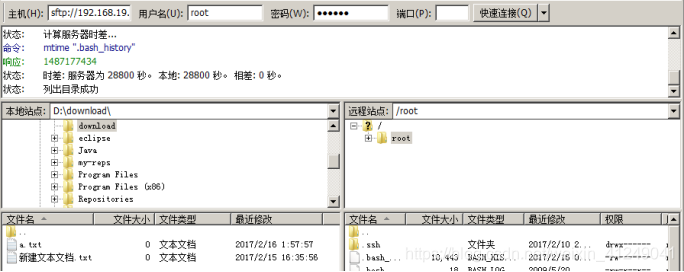
- lrzsz
我们可以使用yum安装方式安装 yum install lrzsz
注意:必须有网络
可以在crt中设置上传与下载目录
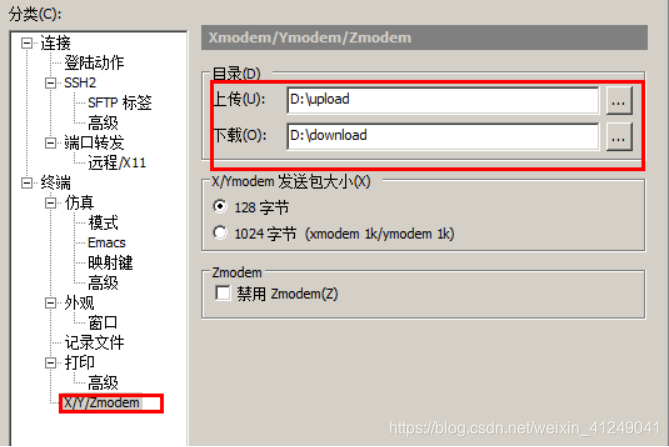
上传:
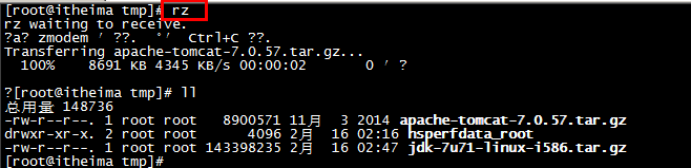
下载
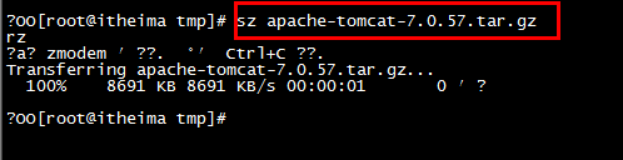
-
在
Linux
上安装
JDK:
【步骤一】:上传JDK到Linux的服务器.
* 上传JDK
* 卸载open-JDK
java –version
rpm -qa | grep java
rpm -e –nodeps java-1.6.0-openjdk-1.6.0.35-1.13.7.1.el6_6.i686
rpm -e –nodeps java-1.7.0-openjdk-1.7.0.79-2.5.5.4.el6.i686
【步骤二】:在Linux服务器上安装JDK.
* 通常将软件安装到/usr/local
* 直接解压就可以
tar –xvf jdk.tar.gz -C 目标路径
【步骤三】:配置JDK的环境变量.
配置环境变量:
① vi /etc/profile
② 在末尾行添加
#set java environment
JAVA_HOME=/usr/local/jdk/jdk1.7.0_71
CLASSPATH=.:$JAVA_HOME/lib.tools.jar
PATH=$JAVA_HOME/bin:$PATH
export JAVA_HOME CLASSPATH PATH
保存退出
③source /etc/profile 使更改的配置立即生效
-
在
Linux
上安装
Mysql:
【步骤一】:将mysql的安装文件上传到Linux的服务器.

将mysql的tar解压
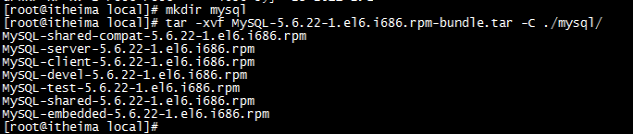
将系统自带的mysql卸载
![]()
![]()
【步骤二】:安装MYSQL服务端
![]()
下面的提示是告诉我们root用户的密码第一次是随机生成的,它保存在/root/.mysql_secret中,第一次登录需要修改root密码
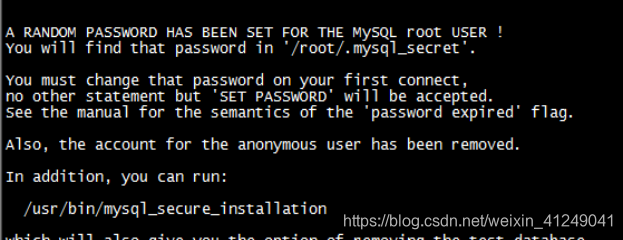
【步骤三】:安装MYSQL客户端
![]()
查看生成的root密码
![]()
![]()
报错:原因是没有启动mysql服务
需要开启mysql服务
![]()
执行下面操作报错,原因是第一次操作mysql必须修改root用户的密码
![]()
设置root用户的密码
![]()
-
Mysql
服务加入到系统服务并自动启动操作:
chkconfig –add mysql
自动启动:
chkconfig mysql on
查询列表:
chkconfig
- 关于mysql远程访问设置

在linux中很多软件的端口都被”防火墙”限止,我们需要将防火墙关闭
防火墙打开3306端口
/sbin/iptables -I INPUT -p tcp –dport 3306 -j ACCEPT
/etc/rc.d/init.d/iptables save
/etc/init.d/iptables status
学习阶段我们也可以直接将防火墙关闭
service iptables stop;
-
在
Linux
上安装
tomcat:
1.Tomcat上传到linux上
2.将上传的tomcat解压
3.在tomcat/bin目录下执行 startup.sh(注意防火墙)
4.查看目标 tomcat/logs/catalina.out
统